pdf文件压缩的方法有哪些?4种压缩方法介绍
pdf文件压缩的方法有哪些?无论是个人用户还是企业组织,在存储和分享PDF文档时,文件的大小常常成为一个亟待解决的问题。过大的PDF文件不仅影响传输效率,还可能导致存储困扰。因此,掌握PDF文件的压缩方法,对于提升工作效率和用户体验来说显得尤为重要。下面,我们将和大家分享4种PDF压缩方法,帮助小伙伴们进一步了解PDF压缩的多种选择。

1.使用Photoshop进行PDF压缩
Photoshop是一款强大的图片处理工具,但其PDF压缩功能同样出色。对于页数较少的PDF文件,Photoshop会是一个相当方便的选择。
操作方法:
①启动Photoshop软件,点击【文件】-【自动】-【PDF演示文稿】,然后选择要压缩的PDF文件并点击【添加打开的文件】。
②点击【存储为多页面文件】,在新的界面中选择【压缩】。同时,在【图像品质】中选择压缩模式,根据需要选择压缩品质,然后点击【存储为PDF】即可。
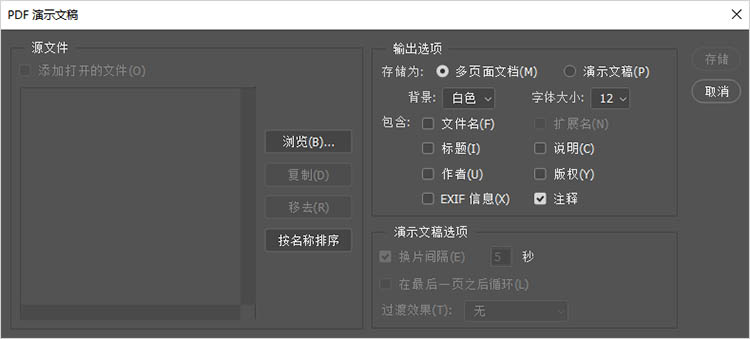
2.使用在线工具进行PDF压缩
在线PDF压缩工具无需下载或安装任何软件,只需将PDF文件上传到网站即可,非常适合临时使用或在没有安装专业软件的电脑上进行操作。迅捷PDF转换器在线网站是一个功能全面的PDF处理平台,在线网站支持批量压缩,节省时间成本;多平台操作,方便快捷。
操作方法:
①借助浏览器进入在线网站,在网站的功能导航栏中找到【文档处理】,选择其中的【PDF压缩】功能。
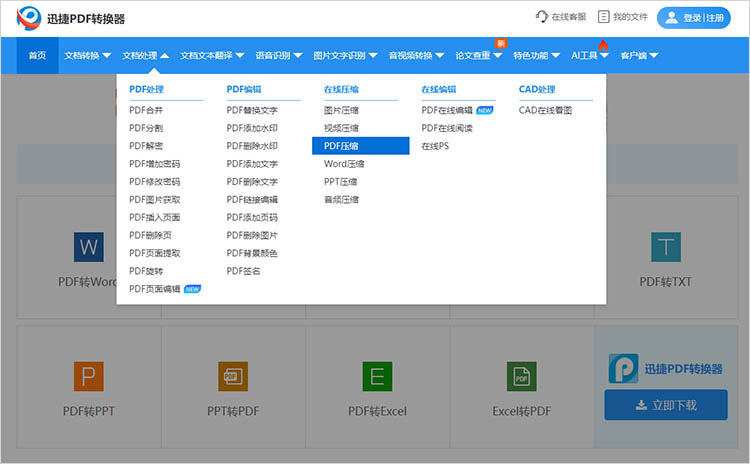
②进入压缩界面后,点击【选择文件】按钮,上传想要压缩的PDF文件。
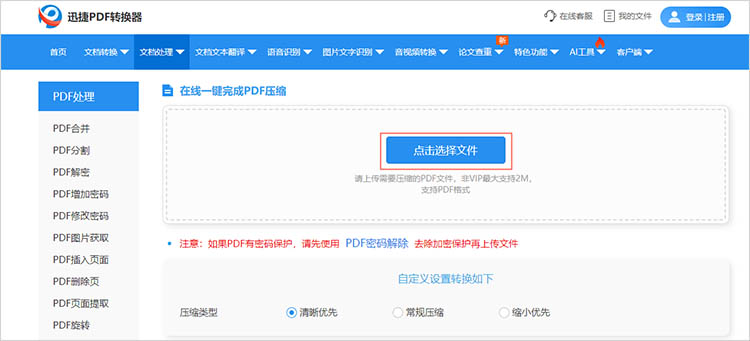
③上传完成后,勾选合适的压缩类型,点击【开始压缩】即可耐心等待压缩完成。
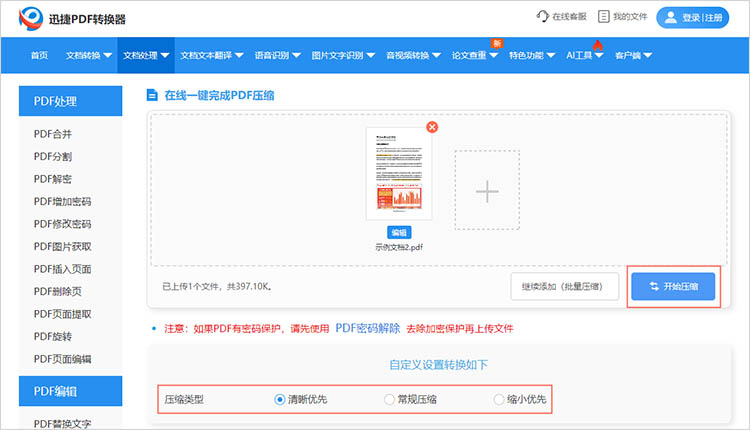
3.使用专业软件进行PDF压缩
专业PDF处理软件不仅支持PDF压缩,还支持多种格式转换和PDF编辑功能,非常适合需要频繁处理PDF文件的用户。迅捷PDF转换器是一款功能全面的PDF处理软件,支持PDF与多种格式之间的转换及PDF编辑功能。它采用了先进算法,实现文件大小的大幅缩减,同时保持原文档质量。一键式操作,无需复杂设置即可快速完成压缩任务。
操作方法:
①进入软件的PDF压缩界面,点击【添加文件】按钮,在出现的窗口中找到需要压缩的PDF文件,选中后上传。
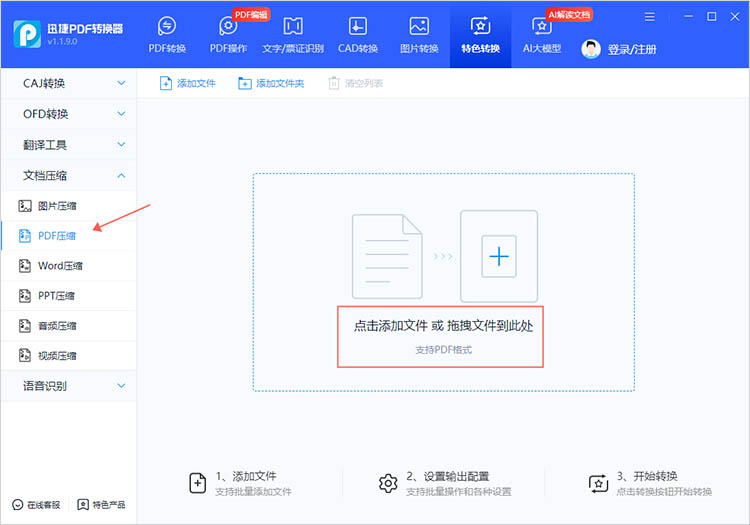
②根据实际情况调整压缩模式,同时确定压缩后文件的保存位置,点击【开始压缩】。
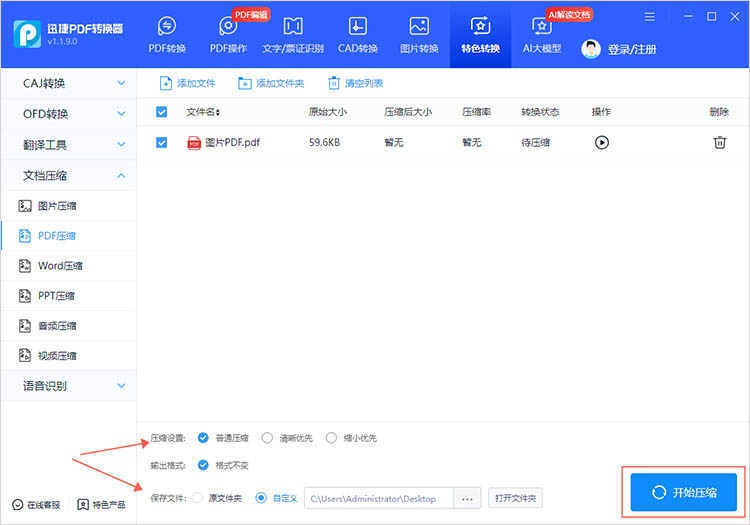
③软件会自动将压缩后的PDF文件保存到指定位置,点击【打开】按钮可以直接查看压缩结果。
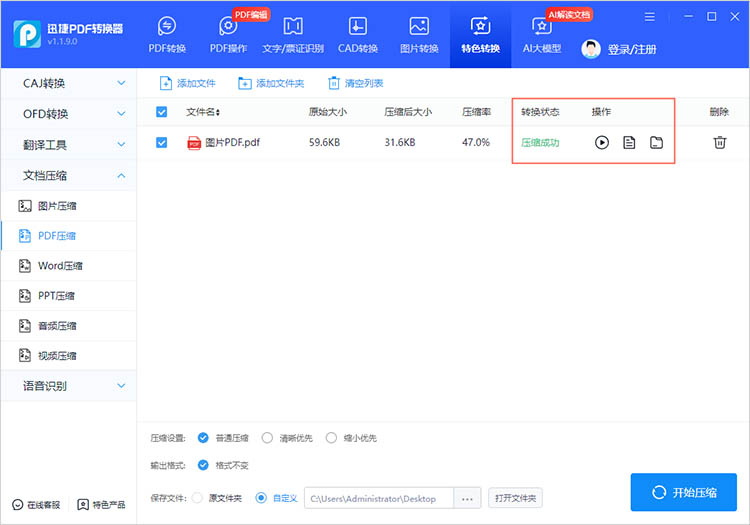
4.使用Office软件进行PDF压缩
如果电脑已经安装了Microsoft Office套件,那么可以直接使用其内置的PDF压缩功能,无需额外安装软件,非常适合偶尔需要压缩PDF文件的用户。
操作方法:
①在Office中打开需要压缩的PDF文件,点击界面上方的【开始】-【压缩】。
②在弹出的【压缩】窗口中,选择需要的压缩模式,如高质量、标准或低质量。选择好压缩模式后,点击【开始压缩】按钮,等待压缩完成。
在掌握“pdf文件压缩的方法有哪些”后,无论是在个人日常学习工作中,还是在企业组织文档管理中,都能有效提升效率与便捷性。希望本文所分享的四种PDF压缩方法能够帮助大家更好地应对文件存储与分享的挑战,让PDF处理变得更加得心应手。
相关文章
五款照片压缩工具,轻松搞定大文件烦恼
在数字化时代,照片已成为我们记录生活、分享瞬间的重要方式。然而,随着相机像素的不断提高,照片的文件大小也越来越大,给存储、传输和分享带来了诸多不便。面对这些大文件,我们该如何应对?本文将为大家介绍五款照片压缩工具,助你轻松搞定大文件烦恼。这些工具各有千秋,希望能够满足你在不同场景下的需求。
如何对pdf文件进行压缩?三个快速简便的方法分享
如何对pdf文件进行压缩?PDF文件因其格式稳定、兼容性强等特点,在日常工作和学习中被广泛使用。然而,较大的PDF文件在传输、存储或上传时可能会带来诸多不便,如占用过多存储空间、传输速度慢、上传失败等。因此,学会对PDF文件进行压缩变得尤为重要。本文将为你分享三种快速简便的PDF压缩方法,让你轻松应对PDF文件过大带来的困扰。
怎样压缩pdf文件大小?这5种方法让文档更轻便
怎样压缩pdf文件大小?在现代商务和日常生活中,PDF文件因其规范性和兼容性广泛应用。然而,随着文档内容的丰富和图像质量的提升,PDF文件体积往往会变得相当庞大,给传输、存储及分享带来不便。本文将介绍五种有效的PDF压缩方法,帮助大家在保持文件质量的前提下,显著减小文件体积,便于存储和分享。
怎样压缩pdf文件大小?三种压缩方式随意选择
怎样压缩pdf文件大小?在处理日常办公或学习中的PDF文件时,你是否曾遇到过文件体积过大,难以分享或存储的困扰。本文将为小伙伴们介绍三种PDF压缩的方法,无论是追求压缩比的专业用户,还是希望在保持质量的前提下减少文件大小的普通用户,都能在这里找到适合自己的解决方案,一起来看看吧。
pdf如何压缩文件大小?4种方法轻松完成
pdf如何压缩文件大小?PDF因其良好的兼容性和稳定性成为广泛使用的文档格式,然而由于PDF文件中可能包含图像、大量文本和复杂的排版,文件体积往往较大。这不仅对存储空间带来压力,也在很大程度上影响了文件的传输与分享。为了提升工作的效率,我们常常需要对PDF文件进行压缩。本文将介绍四种简单有效的PDF压缩方法,帮助大家轻松降低文件大小,提升日常办公效率。

 ”
” ”在浏览器中打开。
”在浏览器中打开。

